Bài hướng dẫn đơn giản này của Quantrimang sẽ giúp bạn tạo shortcut truy cập nhanh chế độ ẩn danh cho các trình duyệt phổ biến. Nếu các bạn chưa biết, chế độ ẩn danh không lưu lại lịch sử duyệt web, lịch sử tìm kiếm, cookie, mật khẩu... của bạn.
Bây giờ, mời các bạn cùng bắt đầu vào phần chính của bài viết.
Cách tạo shortcut truy cập nhanh chế độ ẩn danh trên Google Chrome
Bạn thực hiện theo các bước sau:
- Nhấp chuột phải vào màn hình
- Chọn New > Shortcut
- Nhập đường dẫn tới file chạy
chrome.exevào ô Type the location of the item - Thêm biến
--incognitovào phía sau đường dẫn - Nhấn Next để tiếp tục
- Đặt tên thích hợp cho shortcut
- Chọn một biểu tượng
- Nhấn OK để lưu thay đổi
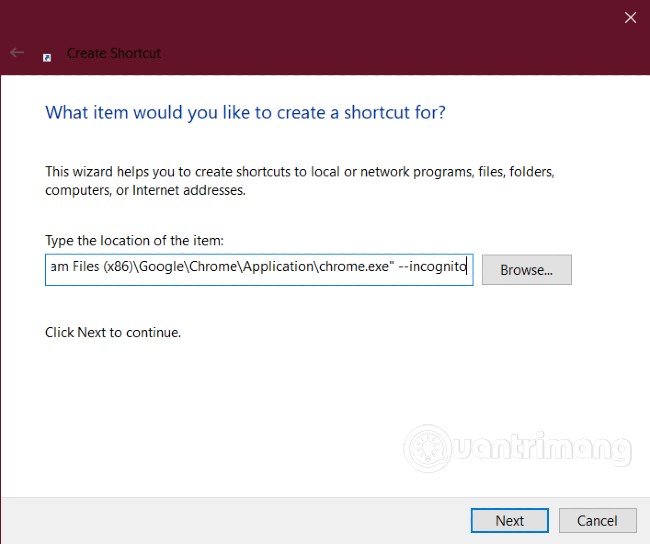
Nếu bạn lưu trình duyệt Chrome ở thư mục mặc định, bạn có thể copy và paste đoạn code sau vào ô Type the location of the item:
C:\Program Files (x86)\Google\Chrome\Application\chrome.exe" --incognitoCách tạo shortcut truy cập nhanh chế độ ẩn danh trên Mozilla Firefox
Cách thực hiện với Firefox hơi khác với Chrome. Bạn làm theo các bước sau:
- Nhấp chuột phải vào shortcut của Firefox màn hình
- Chọn Properties để mở cửa sổ Firefox Properties
- Truy cập tới thẻ Shortcut
- Thêm biến
"-private"vào phía sau đường dẫn trong Target box - Nhấn OK
- Chạy trình duyệt
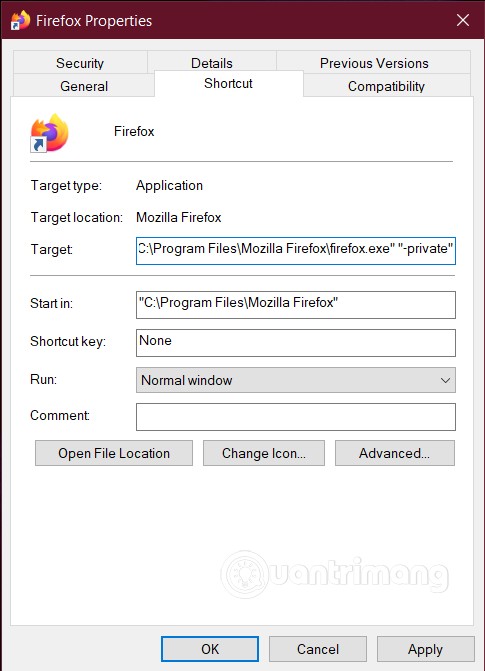
Thông thường thì đường dẫn cộng với câu lệnh đầy đủ trong Target box sẽ là:
"C:\Program Files\Mozilla Firefox\firefox.exe" "-private"Cách tạo shortcut truy cập nhanh chế độ ẩn danh trên Microsoft Edge
Cách thực hiện với Edge thì tương tự như với Chrome. Bạn làm theo các bước sau:
- Nhấp chuột phải vào màn hình
- Chọn New > Shortcut
- Nhập đường dẫn tới file chạy
msedge.exevào ô Type the location of the item - Thêm biến
--inprivatevào phía sau đường dẫn - Nhấn Next để tiếp tục
- Đặt tên thích hợp cho shortcut
- Chọn một biểu tượng
- Nhấn OK để lưu thay đổi
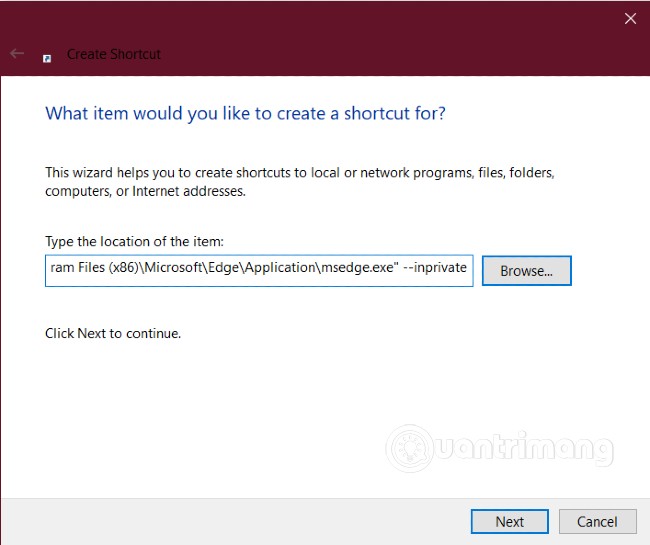
Nếu bạn dùng Windows 32-bit thì đường dẫn có thể sẽ như sau:
"%ProgramFiles%\Microsoft\Edge\Application\msedge.exe" -inprivate.Còn đây là đường dẫn tiêu chuẩn của phiên bản Windows 64-bit:
"%ProgramFiles(x86)%\Microsoft\Edge\Application\msedge.exe" -inprivate.Chúc các bạn thành công và mời các bạn tham khảo thêm nhiều mẹo hay khác trên Quantrimang:
 Công nghệ
Công nghệ  AI
AI  Windows
Windows  iPhone
iPhone  Android
Android  Học IT
Học IT  Download
Download  Tiện ích
Tiện ích  Khoa học
Khoa học  Game
Game  Làng CN
Làng CN  Ứng dụng
Ứng dụng 


















 Linux
Linux  Đồng hồ thông minh
Đồng hồ thông minh  macOS
macOS  Chụp ảnh - Quay phim
Chụp ảnh - Quay phim  Thủ thuật SEO
Thủ thuật SEO  Phần cứng
Phần cứng  Kiến thức cơ bản
Kiến thức cơ bản  Lập trình
Lập trình  Dịch vụ công trực tuyến
Dịch vụ công trực tuyến  Dịch vụ nhà mạng
Dịch vụ nhà mạng  Quiz công nghệ
Quiz công nghệ  Microsoft Word 2016
Microsoft Word 2016  Microsoft Word 2013
Microsoft Word 2013  Microsoft Word 2007
Microsoft Word 2007  Microsoft Excel 2019
Microsoft Excel 2019  Microsoft Excel 2016
Microsoft Excel 2016  Microsoft PowerPoint 2019
Microsoft PowerPoint 2019  Google Sheets
Google Sheets  Học Photoshop
Học Photoshop  Lập trình Scratch
Lập trình Scratch  Bootstrap
Bootstrap  Năng suất
Năng suất  Game - Trò chơi
Game - Trò chơi  Hệ thống
Hệ thống  Thiết kế & Đồ họa
Thiết kế & Đồ họa  Internet
Internet  Bảo mật, Antivirus
Bảo mật, Antivirus  Doanh nghiệp
Doanh nghiệp  Ảnh & Video
Ảnh & Video  Giải trí & Âm nhạc
Giải trí & Âm nhạc  Mạng xã hội
Mạng xã hội  Lập trình
Lập trình  Giáo dục - Học tập
Giáo dục - Học tập  Lối sống
Lối sống  Tài chính & Mua sắm
Tài chính & Mua sắm  AI Trí tuệ nhân tạo
AI Trí tuệ nhân tạo  ChatGPT
ChatGPT  Gemini
Gemini  Điện máy
Điện máy  Tivi
Tivi  Tủ lạnh
Tủ lạnh  Điều hòa
Điều hòa  Máy giặt
Máy giặt  Cuộc sống
Cuộc sống  TOP
TOP  Kỹ năng
Kỹ năng  Món ngon mỗi ngày
Món ngon mỗi ngày  Nuôi dạy con
Nuôi dạy con  Mẹo vặt
Mẹo vặt  Phim ảnh, Truyện
Phim ảnh, Truyện  Làm đẹp
Làm đẹp  DIY - Handmade
DIY - Handmade  Du lịch
Du lịch  Quà tặng
Quà tặng  Giải trí
Giải trí  Là gì?
Là gì?  Nhà đẹp
Nhà đẹp  Giáng sinh - Noel
Giáng sinh - Noel  Hướng dẫn
Hướng dẫn  Ô tô, Xe máy
Ô tô, Xe máy  Tấn công mạng
Tấn công mạng  Chuyện công nghệ
Chuyện công nghệ  Công nghệ mới
Công nghệ mới  Trí tuệ Thiên tài
Trí tuệ Thiên tài